Copy Tabel excel dengan lebar kolom sama – Menyalin (copy) tabel dari satu sheet ke sheet lain di microsoft excel merupakan hal biasa. Biasanya saat tabel di paste pada sheet yang baru kita harus menyesuaikan kembali lebar kolom agar sesuai dengan teks atau mirip dengan aslinya. Jika jumlah kolom cukup banyak tentu akan memakan waktu. Oleh karena itu kenapa tidak sekalian saja paste dengan ukuran lebar kolom sesuai aslinya ? Untuk membuat Copy Tabel dengan lebar kolom sama (tidak berubah) ikuti saja langkah berikut:
Cara lainnya adalah paste saja terlebih dahulu seperti biasa dengan menggunakan tombol CTRL+V . Pada ujung kanan bawah akan muncul Paste Options, klik lalu pilih Keep Source Column Widths .
Copy/paste tabel dengan lebar kolom sangat berguna agar kita tidak perlu merubah lagi ukuran lebar kolom satu persatu. Bila anda ingin hanya nilai saja tanpa rumus maka cara ini juga bisa dikombinasikan dengan paste values.
- Pertama-tama pilih area tabel (range sel) yang akan di copy
- Setelah itu pindahkan kursor excel ke tempat hasil copy (paste) akan diletakkan
- Selanjutnya pada ribbon Home klik tombol menu Paste
- Dari pilihan yang ada, klik Keep Source Column Widths . Hasil paste akan otomatis memiliki lebar kolom yang sama dengan aslinya.
Cara lainnya adalah paste saja terlebih dahulu seperti biasa dengan menggunakan tombol CTRL+V . Pada ujung kanan bawah akan muncul Paste Options, klik lalu pilih Keep Source Column Widths .
Tips Copy Tabel agar Kolom Tidak Berubah di Microsoft Excel
Copy/paste tabel dengan lebar kolom sangat berguna agar kita tidak perlu merubah lagi ukuran lebar kolom satu persatu. Bila anda ingin hanya nilai saja tanpa rumus maka cara ini juga bisa dikombinasikan dengan paste values.


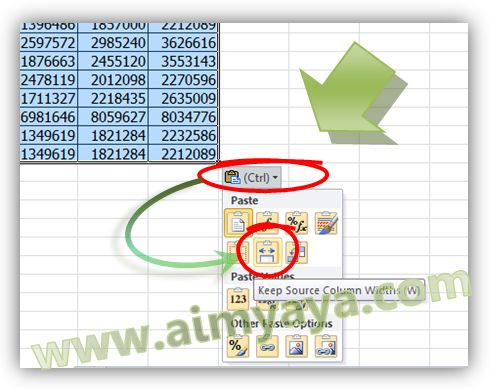
terimakasih ilmunya....
ReplyDeleteSmoga menjadi amal jariyah untuk anda...aamiin
ReplyDeleteAAMIIN
ReplyDeleteTERIMA KASIH ....SANGAT MEMBANTU PISAN
ReplyDeleteTidak berhasil..
ReplyDeletemas admin, kalau di excell 2017 mengapa tdk muncul pilihan Keep Source Coloum with...
ReplyDeletetidak berhasil
ReplyDelete